タッチ対応で“さらにできるようになった”13.3型Ultrabook――「VAIO Tシリーズ13」実力診断:直販モデルは4万9800円から(3/4 ページ)
Windows 8を軽快に操作できるタッチ対応ディスプレイ
液晶ディスプレイは画面サイズが13.3型ワイド、表示解像度が1366×768ドットに対応する。画素密度は約118ppi(pixel per inch)だ。「VAIO Duo 11」が11.6型でもフルHD液晶ディスプレイを搭載していることを考えると、より高解像度、高画素密度を望むユーザーは少なくないだろうが、スタンダードモデルという位置付けを考えれば理解できる。
これに10点マルチタッチ対応の静電容量式タッチセンサーを内蔵しており、指で画面に直接触れて操作することも可能だ。画面とフレーム部がシームレスにつながったデザインで、Windows 8のチャームやアプリメニューの呼び出しも軽快に行える。タッチ操作に配慮して作られたWindowsストアアプリを指で画面に直接触れて操作できるのは、タッチパネル非搭載のUltrabookにない強みだ。
タッチパネルの指の滑りや感度は標準的なレベルと思われる。タッチパネル表面のガラスと画面との距離はやや遠めに感じるが、操作の精度に影響があるほどではない。
液晶ディスプレイの輝度は、最近の製品としてはやや暗めの部類に入る。表面は光沢仕上げなので、照明や自分の姿は映り込みやすい。色味は、目視では青がやや強く見える。液晶パネルはTN方式なので、特に上下方向の視野角が狭いが、液晶ディスプレイのチルト角度は約139度まで開くことから、見やすい角度に調整することは可能だ。
特に視認性が悪いわけではないが、最近のタッチパネル搭載ノートPCはIPS方式の液晶ディスプレイを備えた製品が増えつつあり、輝度がより明るく、さらに画素密度が高いものも珍しくない。今後はVAIOノートの上位機種と同様、VAIOオーナーメードモデルでよりグレードの高い液晶ディスプレイを選べるようにしてほしいところだ。
それでも、タッチパネルの標準搭載は魅力的に映る。Windows 8をタッチ操作でしばらく使ったことがある方ならば、タッチパネル非搭載のノートPCでも、つい画面に手を触れたくなってしまうという経験が少なからずあるのではないだろうか。Windows 8というOSを利用するうえでは、タッチができる利点は小さくない。
ゆとりのある打ちやすいキーボードを装備
VAIOおなじみのアイソレーションキーボードは標準的な6段配列で、キーピッチは約19(横)×19(縦)ミリとゆとりがある。配列にクセがなく、カーソルキーを一段下げて配置するなど使いやすい。キーストロークは約1.2ミリと浅いが、軽い力でタイプでき、スイッチの反発も適度に保たれており、打ち心地は良好だ。剛性も高く、強めにタイプしてもたわみなどはない。
キーボードの手前には、左右のクリックボタンをタッチパッドに統合した、いわゆるクリックパッドを装備。実測でのサイズは99(横)×56(縦)ミリと広く、マルチタッチの操作も自然に行える。
シナプティクス製のドライバが導入されており、2本指でなぞることによる上下/左右のスクロール、2本指の開閉による拡大/縮小、2本指をパッド上で回すことによる回転などのマルチタッチジェスチャー機能が標準で有効になっている。チャームの表示などWindows 8固有の操作をジェスチャーで行う機能には対応していないが、液晶ディスプレイ側にタッチパネルが搭載されているので特に不満はない。
キーボードの奥には3つのワンタッチボタンが用意されており、「ASSIST」ボタンでサポートソフトの「VAIO Care」、「WEB」ボタンでInternet Explorer 10(Windowsストアアプリ版)、「VAIO」ボタンで「VAIOの設定」が起動する。


 左右のクリックボタンを内蔵したタッチパッドは、広めのサイズでマルチタッチ操作も自然に行える(写真=左)。タッチパッドにはシナプティクス製ドライバが導入されており、2本指を使った上下/左右のスクロール、拡大/縮小、回転などのジェスチャー機能が標準で有効になっている(画像=中央)。「VAIOの設定」から、タッチパッドのオン/オフは切り替えられるほか、使い方をムービーで確認できる(画像=右)。タッチパッドのオン/オフは、FnキーとF1キーの同時押しでも切り替えることが可能だ
左右のクリックボタンを内蔵したタッチパッドは、広めのサイズでマルチタッチ操作も自然に行える(写真=左)。タッチパッドにはシナプティクス製ドライバが導入されており、2本指を使った上下/左右のスクロール、拡大/縮小、回転などのジェスチャー機能が標準で有効になっている(画像=中央)。「VAIOの設定」から、タッチパッドのオン/オフは切り替えられるほか、使い方をムービーで確認できる(画像=右)。タッチパッドのオン/オフは、FnキーとF1キーの同時押しでも切り替えることが可能だ
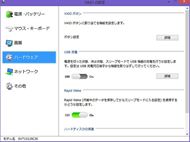
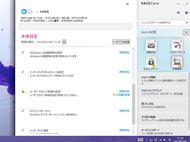 キーボードの右上には、電源ボタンのほか、3つのワンタッチボタンを備えている(写真=左)。「VAIOの設定」から、「VAIO」ボタンに割り当てるアプリや動作を選択することも可能だ(画像=中央)。サポート情報の窓口となる「VAIO Care」は、VAIOの状態確認やドライバ/オリジナルソフトウェアの更新、OS設定のチェック機能なども持つ(画像=右)
キーボードの右上には、電源ボタンのほか、3つのワンタッチボタンを備えている(写真=左)。「VAIOの設定」から、「VAIO」ボタンに割り当てるアプリや動作を選択することも可能だ(画像=中央)。サポート情報の窓口となる「VAIO Care」は、VAIOの状態確認やドライバ/オリジナルソフトウェアの更新、OS設定のチェック機能なども持つ(画像=右)関連キーワード
ソニー製Ultrabook(VAIOシリーズ) | VAIO | タッチパネル | Ultrabook | Windows 8 | VAIO T | ノートPC | アイソレーションキーボード | 直販限定モデル | モバイルPC | nasne | Intel Smart Response Technology
Copyright © ITmedia, Inc. All Rights Reserved.
アクセストップ10
- ワコムが有機ELペンタブレットをついに投入! 「Wacom Movink 13」は約420gの軽量モデルだ (2024年04月24日)
- 16.3型の折りたたみノートPC「Thinkpad X1 Fold」は“大画面タブレット”として大きな価値あり (2024年04月24日)
- 「IBMはテクノロジーカンパニーだ」 日本IBMが5つの「価値共創領域」にこだわるワケ (2024年04月23日)
- 「社長室と役員室はなくしました」 価値共創領域に挑戦する日本IBM 山口社長のこだわり (2024年04月24日)
- Googleが「Google for Education GIGA スクールパッケージ」を発表 GIGAスクール用Chromebookの「新規採用」と「継続」を両にらみ (2024年04月23日)
- バッファロー開発陣に聞く「Wi-Fi 7」にいち早く対応したメリット 決め手は異なる周波数を束ねる「MLO」【前編】 (2024年04月22日)
- ロジクール、“プロ仕様”をうたった60%レイアウト採用ワイヤレスゲーミングキーボード (2024年04月24日)
- 「Surface Go」が“タフブック”みたいになる耐衝撃ケース サンワサプライから登場 (2024年04月24日)
- あなたのPCのWindows 10/11の「ライセンス」はどうなっている? 調べる方法をチェック! (2023年10月20日)
- アドバンテック、第14世代Coreプロセッサを採用した産業向けシングルボードPC (2024年04月24日)



